Как сбросить настройки Apple TV
Ваш Apple TV зависает или не отвечает? Приложения постоянно вылетают или не открываются? Не работают ли на Apple TV такие функции, как Siri или AirPlay? Выполнение сброса к заводским настройкам может решить эти сложные проблемы.
Рекомендуем перезагрузить и обновление Apple TV перед сбросом до заводских настроек. Выключение и включение питания Apple TV может исправить сбои приложений, проблемы с удаленным подключением и другие временные сбои. Отсоедините кабель питания Apple TV, подождите 1–2 минуты и снова подключите кабель. Сбросьте Apple TV до заводских настроек по умолчанию, если он продолжает работать со сбоями.
Программы для Windows, мобильные приложения, игры - ВСЁ БЕСПЛАТНО, в нашем закрытом телеграмм канале - Подписывайтесь:)

Сброс Apple TV 4K или Apple TV HD
Откройте приложение «Настройки» на главном экране, выберите «Система» и выберите «Сброс».
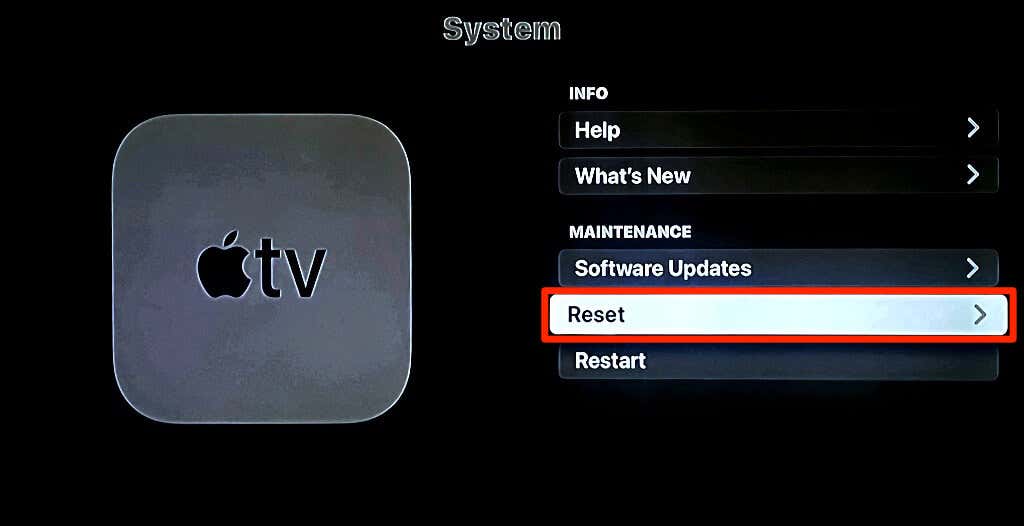
Вы можете выбрать «Сбросить» или «Сбросить и обновить Apple TV».
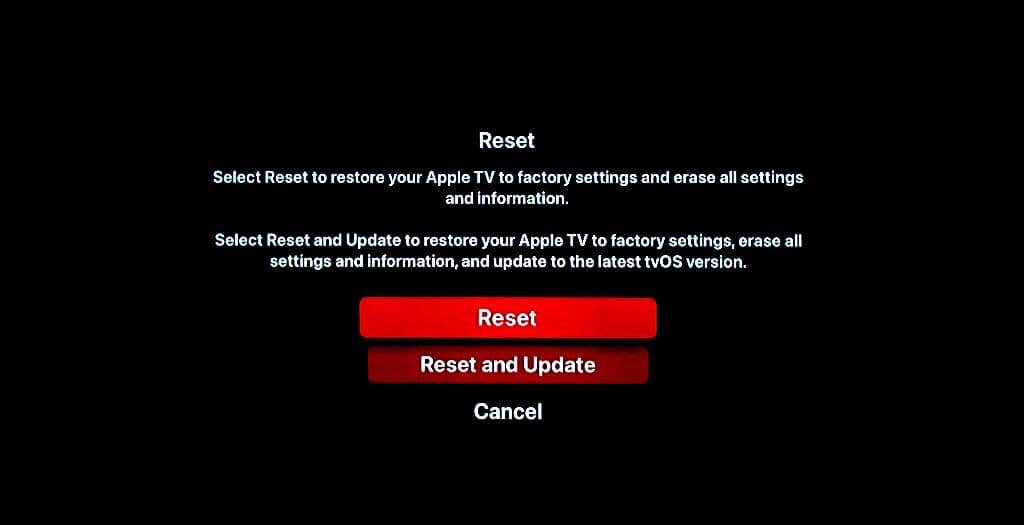
Для опции «Сброс и обновление» требуется подключение к Интернету, поскольку она обновляет операционную систему вашего Apple TV, восстанавливая заводские настройки. Убедитесь, что ваш Apple TV подключен к Интернету (Wi-Fi или Ethernet), прежде чем выбрать этот параметр сброса настроек.
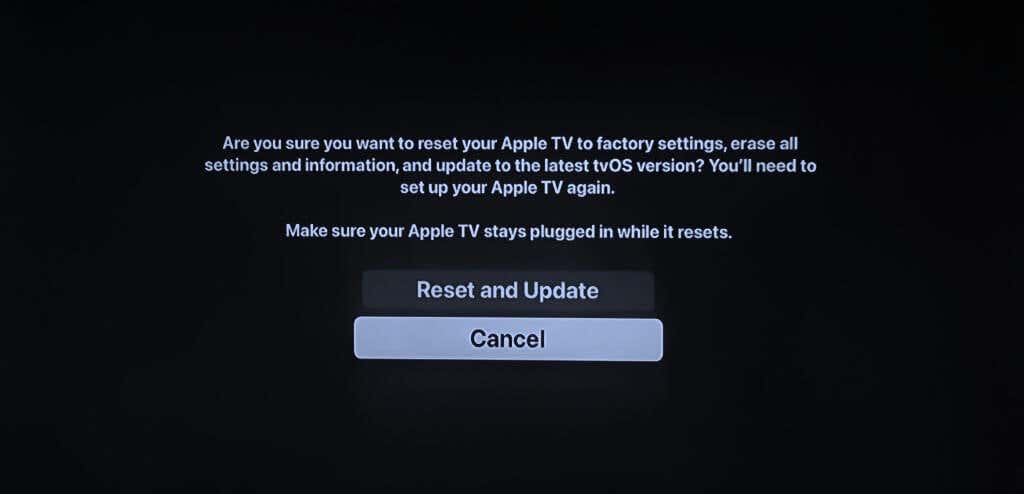
Одновременный сброс и обновление Apple TV может занять некоторое время, в зависимости от скорости вашего интернет-соединения. Если у вас нестабильный интернет, мы рекомендуем обновить программное обеспечение вашего Apple TV вручную после сброса настроек.
Стандартный «Сброс» работает быстрее и не требует подключения к Интернету. Он восстанавливает заводские настройки Apple TV по умолчанию без обновления программного обеспечения.
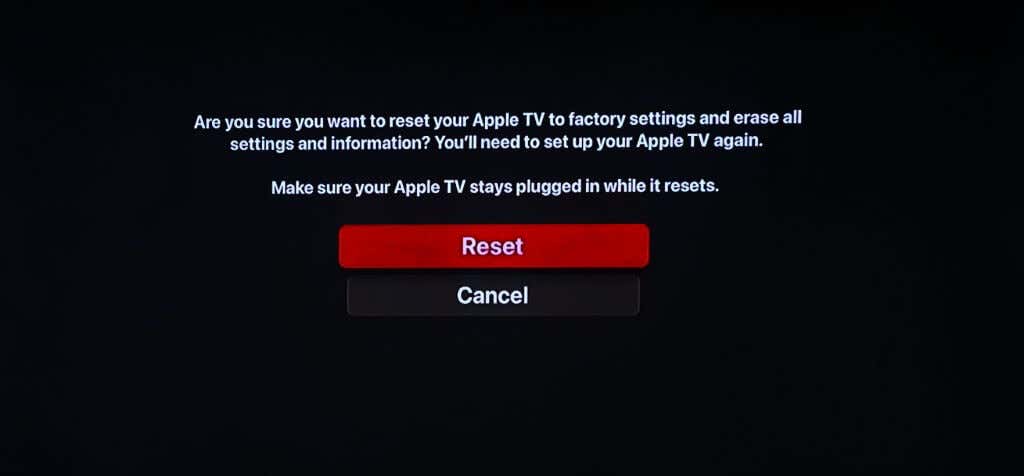
Примечание. Оба варианта сброса стирают все, кроме встроенных приложений на вашем устройстве Apple TV. Ваши учетные записи, пользовательские настройки tvOS и сторонние приложения удаляются во время сброса настроек.
Сброс Apple TV (3-го поколения или более ранней версии)
Чтобы сбросить эти модели Apple TV, перейдите в «Настройки»> «Основные»> «Сброс» и выберите «Сбросить все настройки» или «Восстановить».
Выберите «Сбросить все настройки», чтобы сбросить настройки или конфигурации Apple TV до заводских значений по умолчанию. Эта опция не удалит ваши данные, учетные записи или приложения. Кроме того, вашему Apple TV не требуется подключение к Интернету для выполнения этой операции.

Опция «Восстановить» сбрасывает ваш Apple TV до заводских настроек, удаляет все данные на потоковом устройстве и обновляет его программное обеспечение. Для этой операции требуется подключение к Интернету.
При устранении неполадок мы рекомендуем сбросить настройки Apple TV перед сбросом настроек.
Сбросить Apple TV с Mac или ПК
Вы можете восстановить заводские настройки Apple TV HD с компьютера Mac (с macOS Catalina или более поздней версии) или компьютера с Windows. Используйте этот метод сброса, если ваш Apple TV не включается.
- Отсоедините кабель питания и кабель HDMI от Apple TV.
- Подключите Apple TV к Mac или ПК с Windows с помощью кабеля USB-C. Подключите один конец кабеля к компьютеру, а другой — к Apple TV.
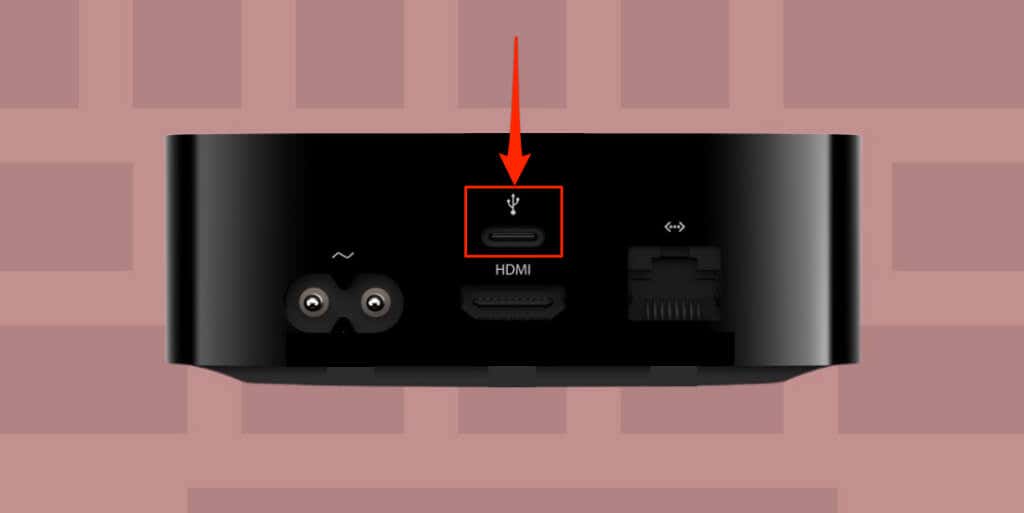
- Откройте iTunes (ПК) или Finder (Mac) и выберите свой Apple TV на боковой панели или в списке мультимедийных устройств.
- Выберите «Восстановить», чтобы восстановить заводские настройки Apple TV.
Новое начало
Прерывание процесса сброса настроек может привести к повреждению Apple TV или его блокировке. Во время сброса всегда держите Apple TV подключенным к источнику питания. После завершения сброса вы увидите экран для настройки Apple TV. Если вы используете компьютер, оставьте кабель USB-C подключенным к Apple TV и компьютеру, пока он перезагружается.
Контакт Поддержка AppleTV если вам нужна помощь в сбросе настроек Apple TV или если ваш Apple TV не работает после сброса настроек.
Программы для Windows, мобильные приложения, игры - ВСЁ БЕСПЛАТНО, в нашем закрытом телеграмм канале - Подписывайтесь:)






